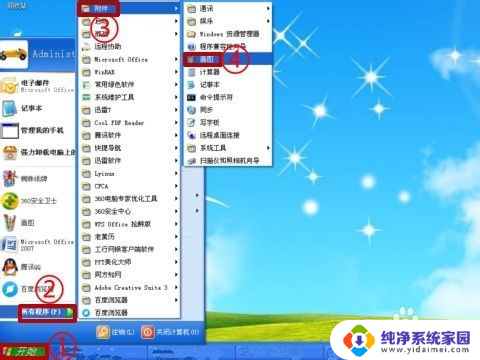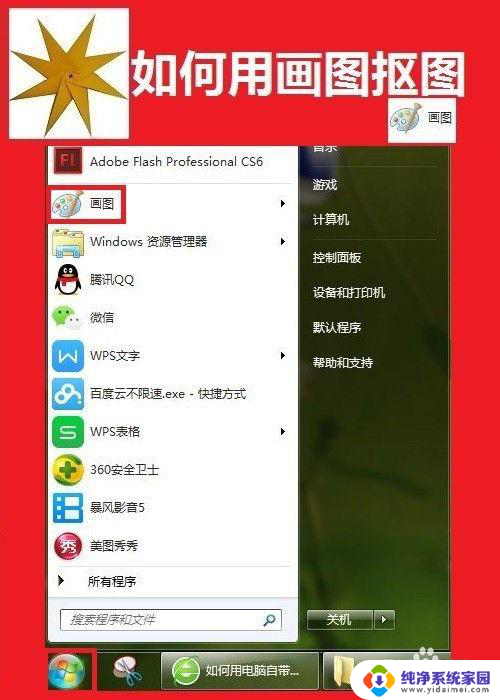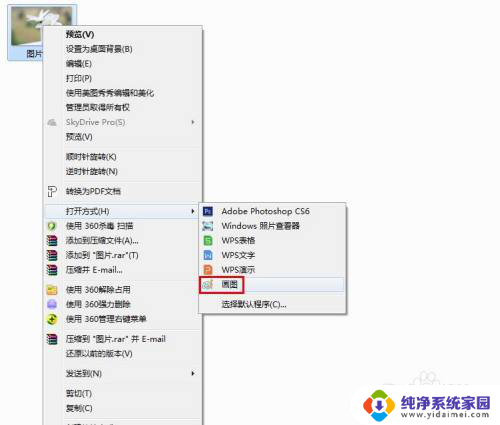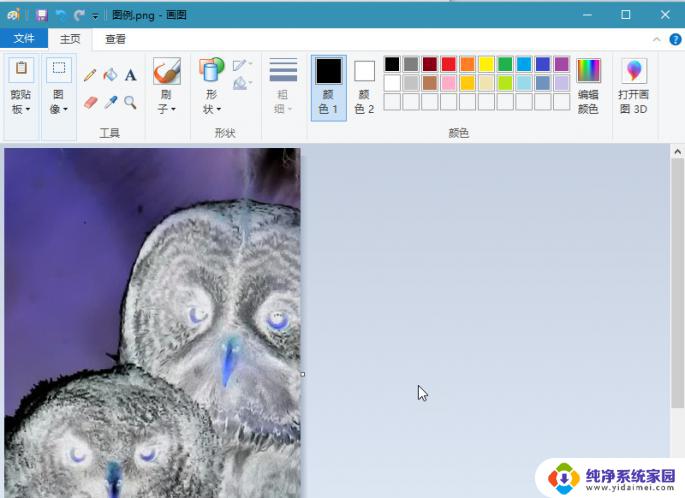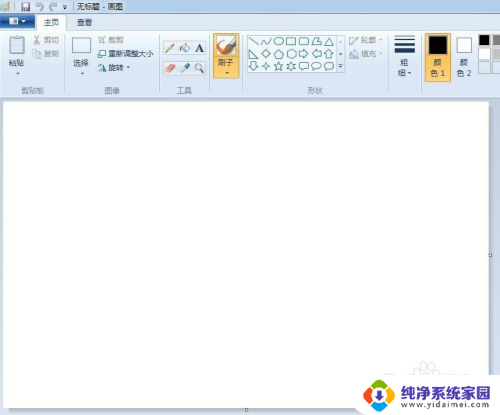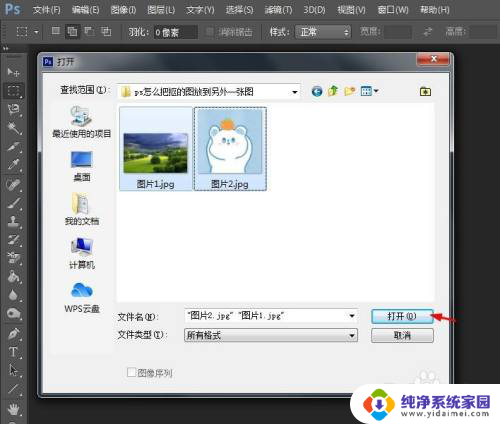电脑画图如何抠图 电脑画图怎样快速简单抠图
更新时间:2023-12-21 09:00:59作者:jiang
电脑画图已成为一种流行的创作方式,无论是设计师还是爱好者,都可以借助电脑软件轻松实现各种绘画效果,在绘画过程中,抠图是一项常常遇到的技术难题。抠图的目的是将图像中的某个部分与背景分离,使其能够独立存在或与其他图像进行组合。电脑画图如何进行抠图呢?有哪些方法可以快速简单地实现抠图呢?本文将为大家介绍几种常用的电脑画图抠图方法,帮助您轻松解决抠图难题。
方法如下:
1.打开“画图”。
点“开始”→“所有程序”→“附件”→“画图”。
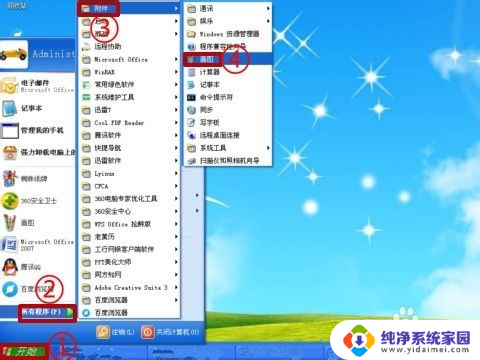
2.点“编辑”→“粘贴来源”。
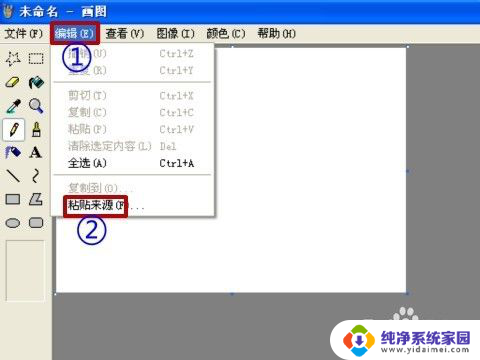
3.点要抠图的图片,再点“打开”。
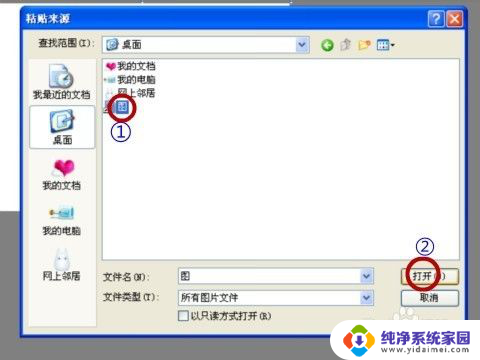
4.点“任意形状的剪裁”,然后拉动鼠标沿着人体边缘移动形成封闭状态。再用鼠标按住不需要部分移走。抠图就完成了。

5.如果更换背景颜色,点“用颜色填充”,点击需要的颜色,最后点击背景地方。(如果只是抠图,到上一步就完成了)

6.点“文件”→“保存”。
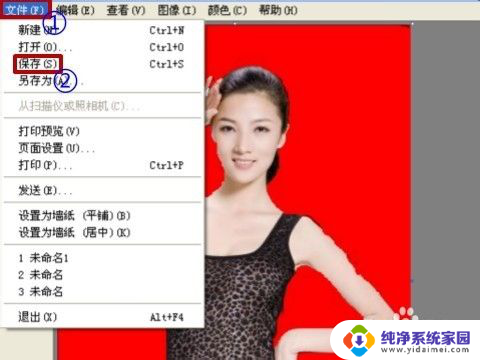
以上就是电脑画图如何抠图的全部内容,如果还有不清楚的用户,可以参考以上小编的步骤进行操作,希望能对大家有所帮助。